โดย TechieWriter
วิธีปิดการใช้งานคำแนะนำแอพในเมนูเริ่มใน Windows 10: - ดูภาพหน้าจอด้านล่าง เคยเห็นอะไรแบบนี้ที่ด้านซ้ายของคุณ เริ่ม เมนู?

นี่คือคำแนะนำแอพสำหรับแอพที่ชื่อ Flixster. คำแนะนำแอพเป็นคุณสมบัติใหม่ที่ Windows 10 มอบให้ผู้ใช้ ด้วยความช่วยเหลือของคุณสมบัติคำแนะนำแอพ คุณสามารถดูแอพที่มีคุณภาพและรับมันได้อย่างง่ายดายโดยไม่ต้องค้นหาผ่านเว็บ แต่พวกเราหลายคนต้องการของเรา เริ่ม เมนูที่ต้องดู ทำความสะอาด เช่นเดียวกับที่เราต้องการให้เดสก์ท็อปของเราเป็น ไทล์หรือแอพหรือคำแนะนำแอพมากเกินไปทดสอบระดับความอดทนของเราอย่างจริงจัง Windows ได้พิจารณาถึงความเป็นไปได้นี้ของผู้ใช้บางคนที่ไม่ชอบสิ่งใหม่นี้ ลักษณะเฉพาะ. ดังนั้นจึงได้เพิ่มการตั้งค่าพิเศษใน การปรับเปลี่ยนในแบบของคุณ หน้าต่างที่สามารถช่วยให้คุณปิดคุณสมบัตินี้ได้อย่างง่ายดาย มีวิธีแก้ไขปัญหานี้โดยตรงเช่นกัน อ่านต่อไปเพื่อเรียนรู้วิธีปิดคำแนะนำแอพใน Windows 10 เพื่อไม่ให้คุณถูกรบกวนอีกต่อไป
อ่านเพิ่มเติม:วิธีปิดโฆษณาแอพในหน้าจอล็อคของ windows 10
วิธีที่ 1: โดยใช้การตั้งค่าส่วนบุคคล
ขั้นตอนที่ 1
- คลิกที่ เริ่ม ไอคอนเมนูเพื่อค้นหาและเปิด .ของคุณ การตั้งค่า แอพ

ขั้นตอนที่ 2
- จากรายการส่วนที่มีอยู่ใน การตั้งค่า แอพคลิกที่ชื่อ การปรับเปลี่ยนในแบบของคุณ.
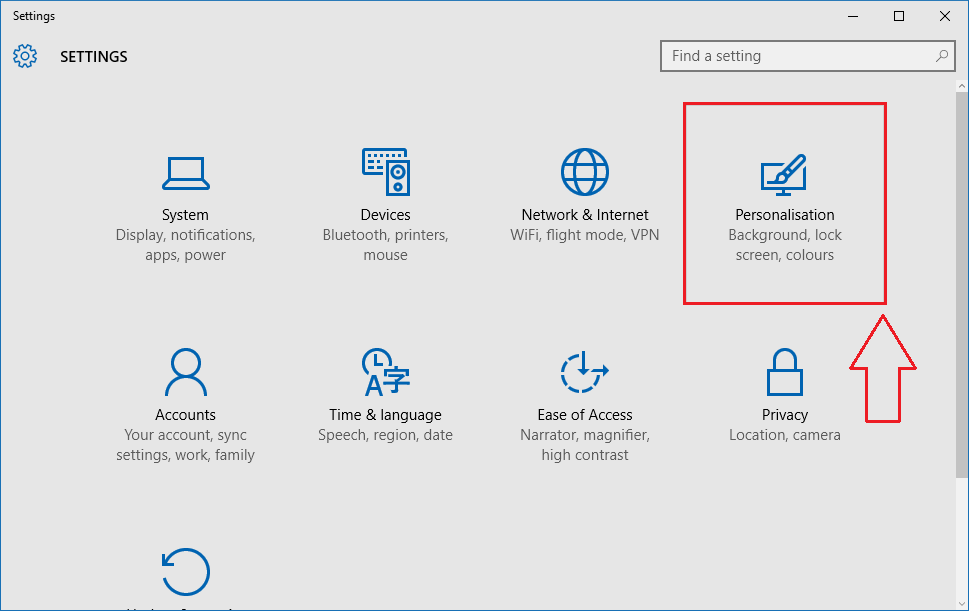
ขั้นตอนที่ 3
- แยก การตั้งค่า หน้าต่างสำหรับ การปรับเปลี่ยนในแบบของคุณ เปิดขึ้น.
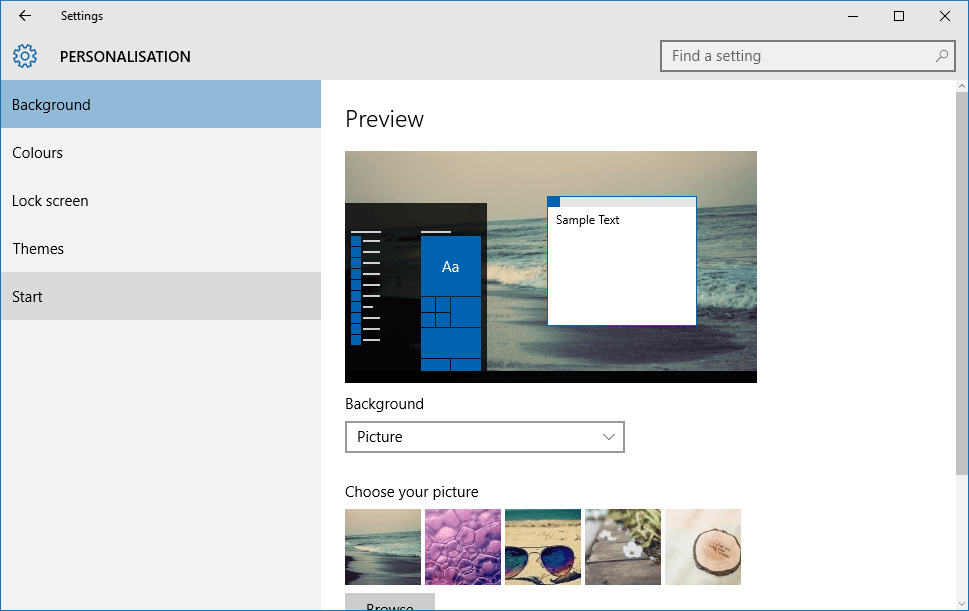
ขั้นตอนที่ 4
- ตอนนี้ คุณจะสามารถดูหลายแท็บในบานหน้าต่างด้านซ้าย ได้แก่ พื้นหลัง, สี, ล็อกหน้าจอ, ธีม และ เริ่ม. คุณต้องคลิกที่ เริ่ม แท็บจากที่นี่ เมื่อคุณคลิกที่ เริ่ม คุณจะสามารถดูตัวเลือกต่างๆ ที่มีอยู่ในบานหน้าต่างด้านขวาดังที่แสดงในภาพหน้าจอด้านล่าง จะมีปุ่มสลับที่เกี่ยวข้องกับตัวเลือกที่ระบุว่า แสดงคำแนะนำใน Start. เป็นครั้งคราว. คุณต้องปิดปุ่มสลับนี้ แค่นั้นแหละ คุณทำเสร็จแล้ว
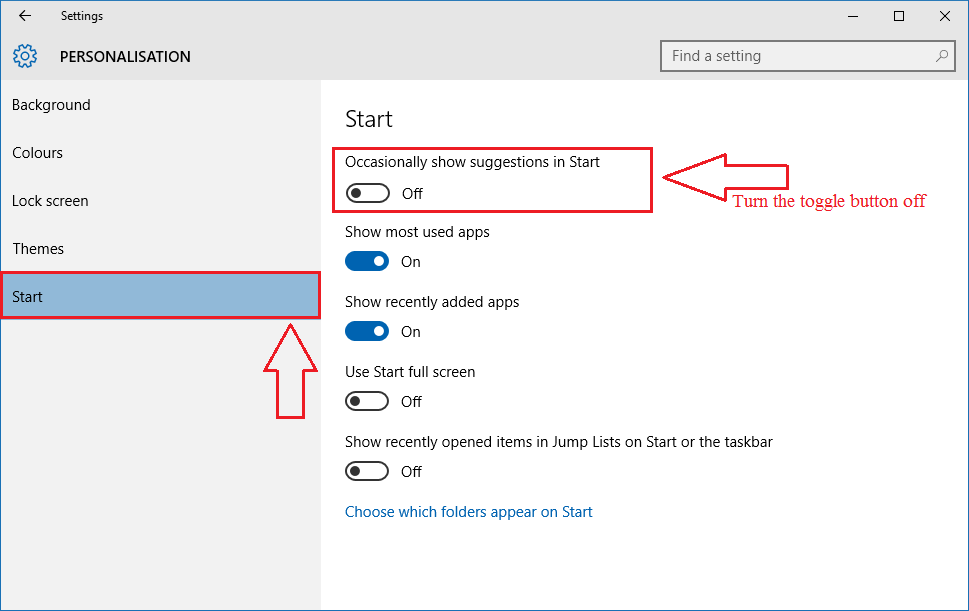
วิธีที่ 2: โดยคลิกขวาที่คำแนะนำแอป
- คุณสามารถปิดคำแนะนำแอพได้โดยตรงใน เริ่ม เมนูโดยไม่ต้องผ่านความเจ็บปวดทั้งหมดที่อธิบายไว้ในขั้นตอนแรก เมื่อคุณเห็นคำแนะนำแอพใน เริ่ม เมนูง่ายๆ แค่คลิกขวาแล้วเลือก ปิดคำแนะนำทั้งหมด เพื่อปิดคำแนะนำแอปทุกประเภทที่คุณเห็นในเมนูเริ่ม
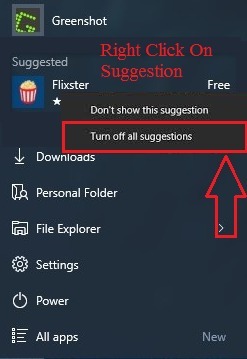
นั่นเป็นวิธีที่ง่ายที่คุณสามารถปิดคำแนะนำแอพใน Windows 10 คุณไม่จำเป็นต้องใช้งานฟีเจอร์ใดๆ ของ Windows หากคุณไม่ต้องการ หวังว่าบทความนี้จะเป็นประโยชน์


